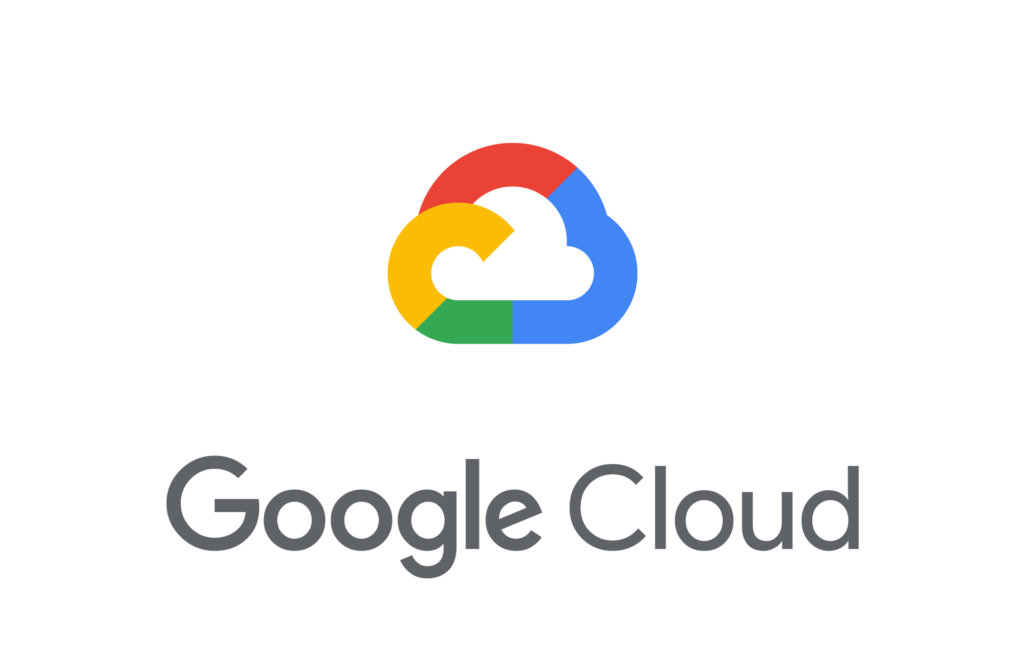SSH 公開鍵作成・登録
ブラウザから接続
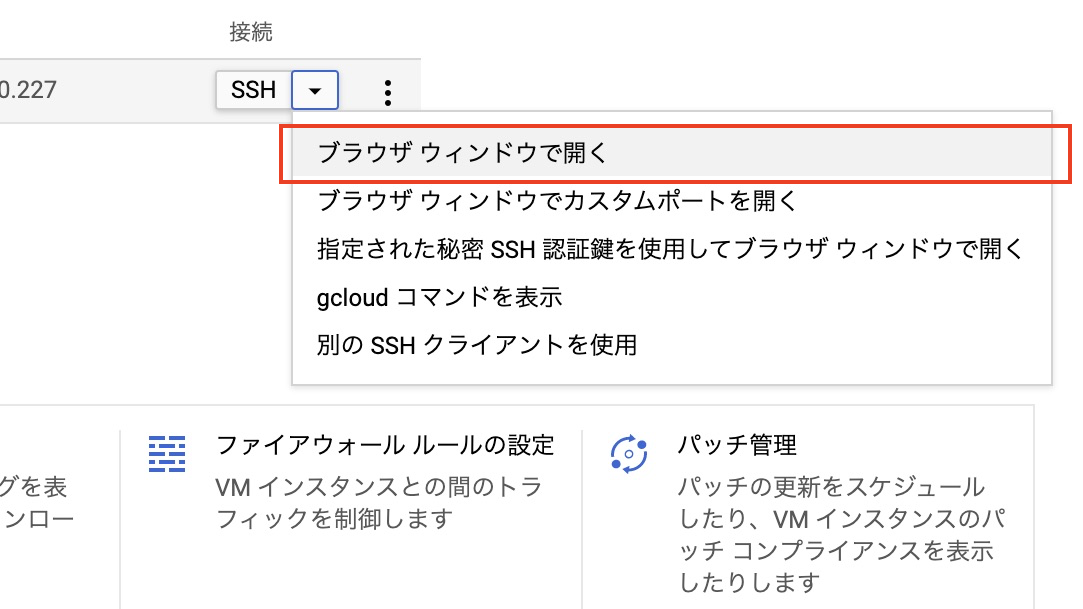
作成したインスタンスの右側にある “SSH” プルダウンから、”ブラウザ ウィンドウで開く” を選択すると、別窓でブラウザが開きターミナルとして使用可能になります。
SSH 鍵作成
上記のブラウザから開くでも良いのですが、使い慣れたターミナルクライアントから接続したいですよね、その場合、SSH の公開鍵を作成しインスタンスに登録する事で各自の端末からインスタンスに接続可能になりますので、その手順を載せておきます、Mac、Linux では以下の手順で鍵の作成が可能です。
Windows ではそれぞれのソフトで手順が異なるので省略させてもらいますが、検索すればすぐ出てきます。
$ ssh-keygen -t rsa -b 4096 $ cd ~/.ssh $ cat id_rsa.pub ssh-rsa AAAAB3NzaC1yc2EAAAADAQABAAACAQChglYc......
上記コマンドでホームディレクトリにある .ssh という隠しディレクトリに鍵が作成されているはずですので、公開鍵の中身をコピーしておきます。
SSH 認証鍵登録
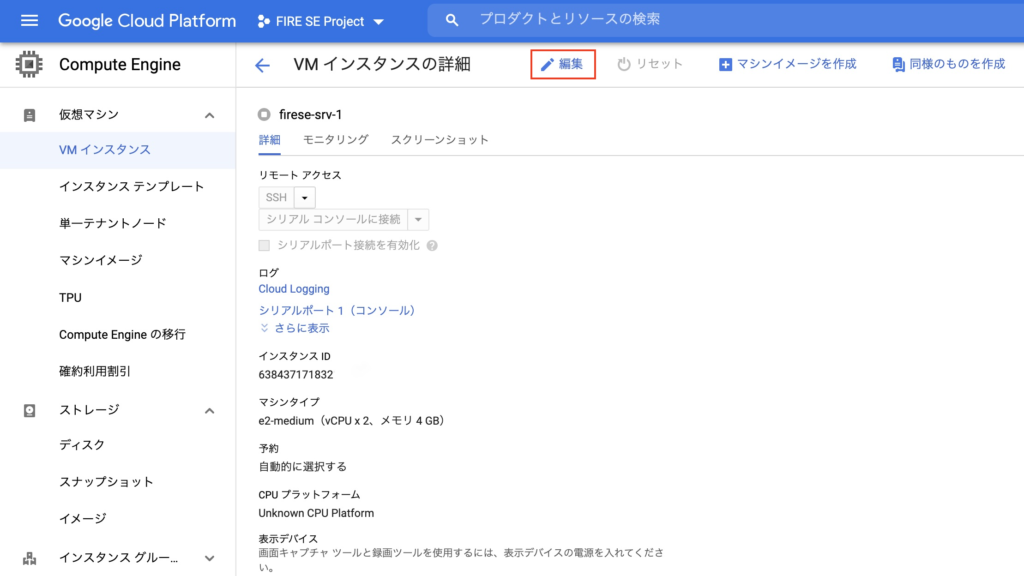
VM インスタンスの一覧画面から、作成したインスタンスをクリックし、「VM インスタンスの詳細」ページを開き、画面上部にある「編集」をクリックします。
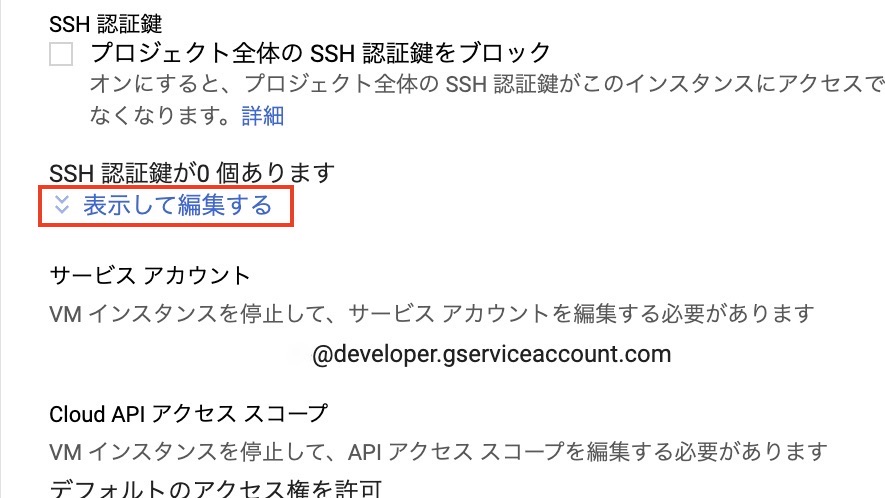
ページの下の方に “SSH 認証鍵が0個あります” という項目がありますので、その下の “表示して編集する” をクリックします。認証鍵を登録するテキストボックスが開きますので、先ほどコピーした公開鍵の中身をそのままコピーし、画面最下部の保存をクリックして登録完了です。
$ ssh <公開鍵作成ユーザー>@<インスタンスの外部IP>
使用しているターミナル(クライアント)によって多少の違いはありますが、やる事は以下2点です。
公開鍵(id_rsa.pub)をインスタンスに登録
自分の端末にある秘密鍵(id_rsa)を指定して接続する